Bijgewerkt april 2024: Stop met het krijgen van foutmeldingen en vertraag uw systeem met onze optimalisatietool. Haal het nu bij deze link
- Download en installeer de reparatietool hier.
- Laat het uw computer scannen.
- De tool zal dan repareer je computer.
Als je het krijgt Remote Desktop-fout 0x204 wanneer u probeert verbinding te maken met uw pc via de externe desktop, bent u gelukkig op de juiste plek. Dit artikel biedt complete oplossingen voor het oplossen van Remote Desktop 0x204-foutcode in Windows 10.
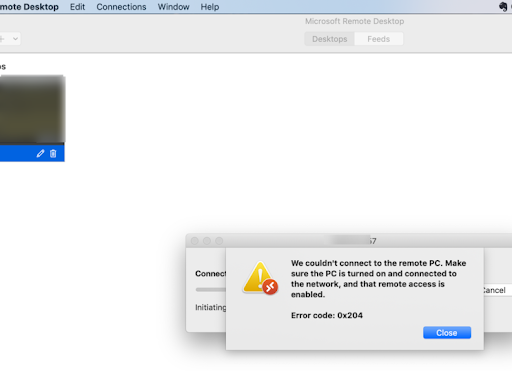
Remote Desktop is een zeer nuttige optie waarmee we onze Windows-computer vanaf een andere computer kunnen besturen. Het is heel gemakkelijk te gebruiken en het is zelfs de beste tool, want je kunt niet alleen verbinding maken met je pc, maar je hebt ook toegang tot al je applicaties, bestanden en netwerkbronnen.
Het wordt geleverd met een foutmelding die zegt:
We konden geen verbinding maken met de externe pc. Zorg ervoor dat de pc is ingeschakeld en verbonden met het netwerk, en dat externe toegang is ingeschakeld.Foutcode: 0x204
Het is echt heel frustrerend, maar gelukkig zijn er oplossingen die u kunt proberen toe te passen op de 0x204-fout op het externe bureaublad.
Schakel Remote Desktop Protocol in op de Windows-computer
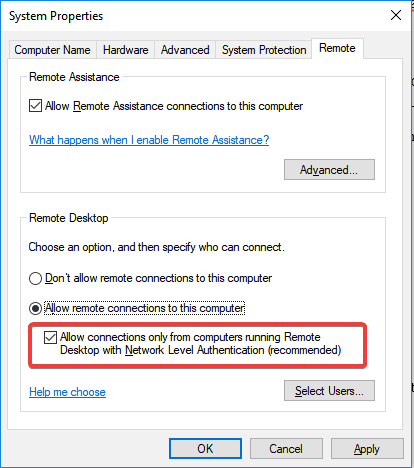
Een van de meest voorkomende oorzaken van de 0x204-foutcode wanneer u probeert toegang te krijgen tot bestanden vanaf een Windows-besturingssysteem met behulp van het Remote Desktop-protocol, is verreweg een geval waarin de Remote Desktop-functie niet is ingeschakeld in het scherm Systeemeigenschappen.
Dit zou de eerste stap moeten zijn bij het oplossen van problemen als je hebt geprobeerd verbinding te maken met meerdere apparaten via het Remote Desktop-protocol en ze allemaal hetzelfde probleem veroorzaakten.
Update april 2024:
U kunt nu pc-problemen voorkomen door deze tool te gebruiken, zoals u beschermen tegen bestandsverlies en malware. Bovendien is het een geweldige manier om uw computer te optimaliseren voor maximale prestaties. Het programma repareert met gemak veelvoorkomende fouten die op Windows-systemen kunnen optreden - urenlange probleemoplossing is niet nodig als u de perfecte oplossing binnen handbereik heeft:
- Stap 1: Download PC Repair & Optimizer Tool (Windows 10, 8, 7, XP, Vista - Microsoft Gold Certified).
- Stap 2: klik op "Start scannen"Om registerproblemen met Windows te vinden die pc-problemen kunnen veroorzaken.
- Stap 3: klik op "Herstel alles"Om alle problemen op te lossen.
- Druk op de Windows + R-toets om een dialoogvenster Uitvoeren te openen. Typ vervolgens "SystemPropertiesRemote.exe" in het tekstvak en druk op Enter om het scherm Systeemeigenschappen te openen.
- Als u zich in het scherm Systeemeigenschappen bevindt, controleer dan eerst of u zich al op het tabblad "Remote" bevindt. Als dit het geval is, gaat u naar het gedeelte Extern bureaublad en wijzigt u de schakelaar om externe verbindingen met deze computer mogelijk te maken.
- Klik op Toepassen om de wijzigingen op te slaan en probeer opnieuw verbinding te maken met hetzelfde Remote Desktop-protocol om te zien of het probleem nu is opgelost.
Zorg ervoor dat Remote Desktop is toegestaan door uw firewall.
Soms treedt de fout op omdat verbindingen met het externe bureaublad niet zijn toegestaan door de Windows-firewall of andere beveiligingssoftware die u mogelijk gebruikt. Om dit te controleren:
- Navigeer naar het configuratiescherm en ga naar Systeem en beveiliging
- Ga naar Een toepassing toestaan via de Windows Firewall onder de Windows Defender-firewall
- Zoek en vink het selectievakje Extern bureaublad aan om het toe te staan op privé- en openbare netwerken.
Controleer of er nieuwe hardware / stuurprogramma's zijn geïnstalleerd
De 0x204-fout kan ook optreden als u onlangs hardware aan uw computer hebt toegevoegd of als u nieuwe of bijgewerkte stuurprogramma's op uw computer hebt geïnstalleerd. Als dit het geval is, kunt u proberen:
Voer een hardwarediagnose uit die door de systeemfabrikant is verstrekt om te bepalen welk hardwarecomponent defect is.
Verwijder of vervang het nieuw geïnstalleerde stuurprogramma.
Reset de Remote Desktop Connection voor uw account
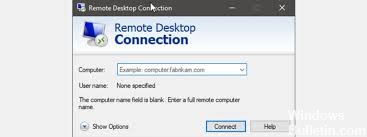
Het resetten van de problematische remote desktop-verbinding kan handig zijn om de 0x204-verbindingsfout op te lossen. Hier is wat je moet doen:
- Open de zoekapplicatie (Windows-logotoets + S).
- Typ Remote Desktop en druk op Enter.
- Open de betreffende applicatie.
- Navigeer naar de externe bureaubladverbinding die u wilt verwijderen.
- Klik op het pictogram, dat eruitziet als drie horizontale stippen.
- Selecteer de optie Verwijderen.
- Sluit de Remote Desktop-applicatie.
- Open vervolgens de applicatie opnieuw en breng de verbinding tot stand die u eerder hebt verwijderd.
Expert Tip: Deze reparatietool scant de repositories en vervangt corrupte of ontbrekende bestanden als geen van deze methoden heeft gewerkt. Het werkt goed in de meeste gevallen waar het probleem te wijten is aan systeembeschadiging. Deze tool zal ook uw systeem optimaliseren om de prestaties te maximaliseren. Het kan worden gedownload door Hier klikken

CCNA, Web Developer, PC Troubleshooter
Ik ben een computer-liefhebber en een praktiserende IT-professional. Ik heb jarenlange ervaring achter de rug bij het programmeren van computers, hardware-probleemoplossing en reparatie. Ik ben gespecialiseerd in webontwikkeling en databaseontwerp. Ik heb ook een CCNA-certificering voor netwerkontwerp en probleemoplossing.

